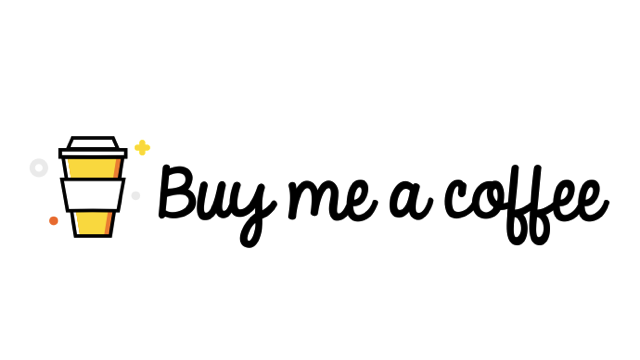
記得早期在網路圈很流行贊助(Donate)模式,無論是個人網站或部落格都會在側邊欄放上 PayPal 按鈕,如果讀者想支持網站可直接掏錢小額贊助,以實質行動給網站回饋,這在國外通常會獲得不錯的成效,但在台灣似乎效果就沒想像中好,有部分原因可能是亞洲不流行贊助模式,另一方面使用 PayPal 比例不高(從去年開始 PayPal 關閉台灣境內交易功能,可說讓現況雪上加霜)。
本文要介紹的「Buy Me A Coffee」是一個能讓其他人贊助你的免費服務,類似之前推薦的 PayPal.Me,尤其現在台灣 PayPal 帳戶已無法直接支付給另一台灣帳戶,如果還要接受贊助,必須找出替代方式才能收款。如字面的意思 Buy Me A Coffee 是贊助對方一杯咖啡(若你不喝咖啡,還有像是 Buy Me A Beer),都屬於小額捐款,想試試看會不會有人願意掏錢買杯咖啡給你?不妨來註冊你的個人贊助頁面。
Buy Me A Coffee 運作原理很簡單,註冊就能取得你的頁面,在頁面上可以設定姓名、抬頭、個人鏈結、簡介、大頭貼、作品、網址和背景故事,當其他人開啟你的頁面後,可選擇贊助多少杯咖啡(每杯咖啡 $3 美元,可自訂 $4 或 $5),支援的付款方式包括信用卡、PayPal 和 Stripe。
這項服務並不收取任何的月費或年費,但會有 5% 平台費用,當受贊助者收款時會自動扣掉 5%,舉例來說,$50 元實際到創作者手中的會是 $47.5 元,不過如果是慈善機構,可以寫信給 Buy Me A Coffee 免除平台使用費。
網站名稱:Buy Me A Coffee
網站鏈結:https://www.buymeacoffee.com/
使用教學
STEP 1
在開始前,你可能會想看看 Buy Me A Coffee 實際運作情形,可直接連接到我的個人贊助頁面:https://www.buymeacoffee.com/pseric (如果你想贊助測試一下也是可以的)。主要贊助功能集中在網站右側,包括選擇咖啡數、輸入姓名、留言,然後按下「Support」選擇支付方式。
這裡要注意的是 Buy Me A Coffee 不能收取 $100 美元以上贊助(畢竟這服務屬於小額贊助平台),根據網站說法是避免詐欺或濫用等問題。

STEP 2
開啟 Buy Me A Coffee 網站後,點選「Start my page」開始註冊,可直接使用 Facebook 帳戶登入或以 Email 等資料註冊帳號。
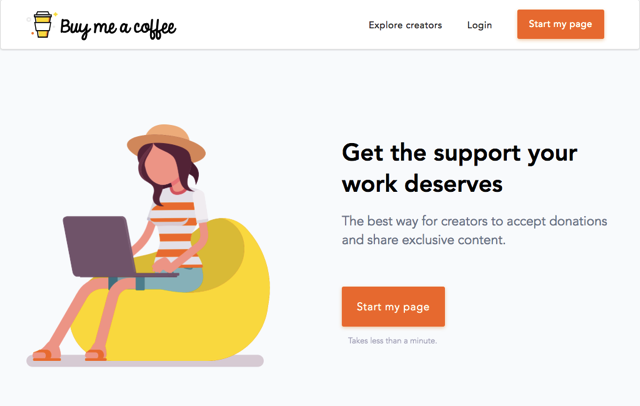
STEP 3
在開始你的贊助頁面前,Buy Me A Coffee 會要求使用者先選擇你的國家,因為這影響到未來收款方式,請記得選擇正確避免其他問題產生。
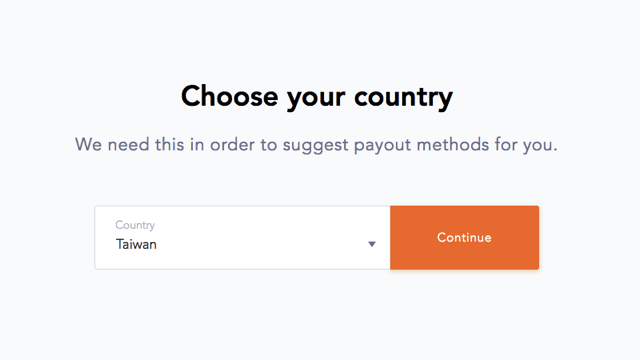
選擇收款方式,台灣目前只支援 PayPal,無法選擇 Stripe(台灣還不在這個服務的支援國家範圍),這步驟應該毫無疑問直接選 PayPal。
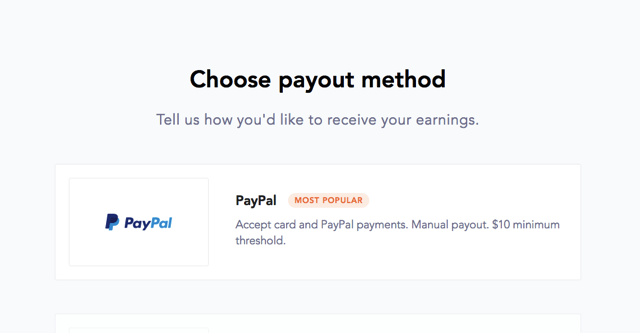
選擇收款方式後,隨即要求填入你的 PayPal 電子郵件地址,不過也可先暫時跳過不填,日後如要變更可從設定頁面找到相關選項。
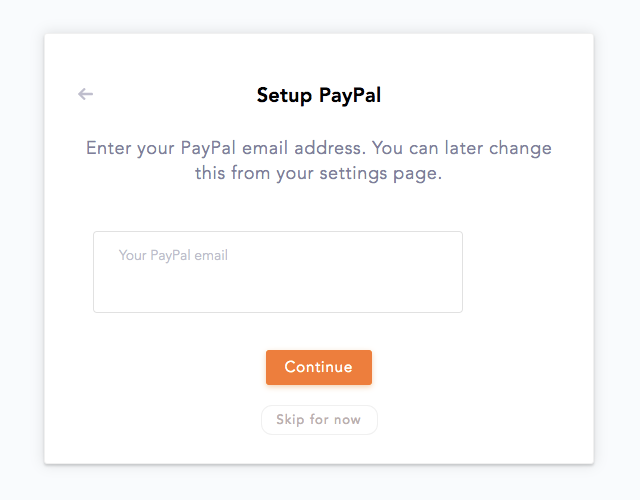
STEP 4
一切就緒後進入 Buy Me A Coffee 就可以開始使用了!總覽會顯示你目前的收益餘額、每日頁面檢視次數,如果想在網站、部落格加入 Buy Me A Coffee 按鈕還能從「Create your button」產生相關圖片及原始碼。
不過在此之前,先點選「Edit Page」編輯一下你的贊助頁面內容,將簡介、個人背景、作品等欄位填寫完整,別忘記設定個性化網址。
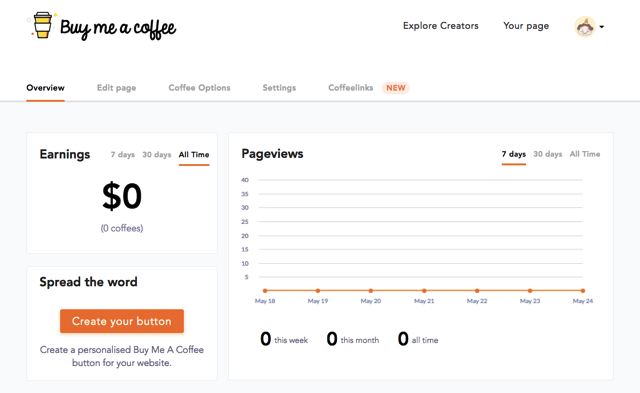
有個「Coffee Options」選項很有趣,可以調整咖啡的單價,預設情況下 $3 是每杯咖啡價格,這裡可調整為 $4 或 $5,依照網站說法,根據你的受眾來選擇最合適的價格,例如開放原始碼開發者可使用 $5,漫畫插畫家傾向 $3 左右。
此外,還能在這個頁面裡設定感謝訊息、目標(有點像是集資,看看距離目標金額還差多少錢)。
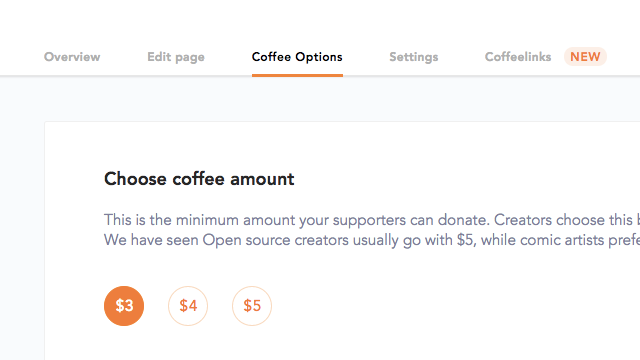
STEP 5
最後,點選右上角「Your page」就能看到你的個人贊助頁面。透過頁面上的分享按鈕可張貼到 Facebook、Twitter 或複製鏈結傳送到 LINE 等即時通訊應用,至於贊助功能要如何使用呢?很簡單,選擇你要贊助的咖啡數,右下角的按鈕會顯示總金額,可設定姓名和留言。
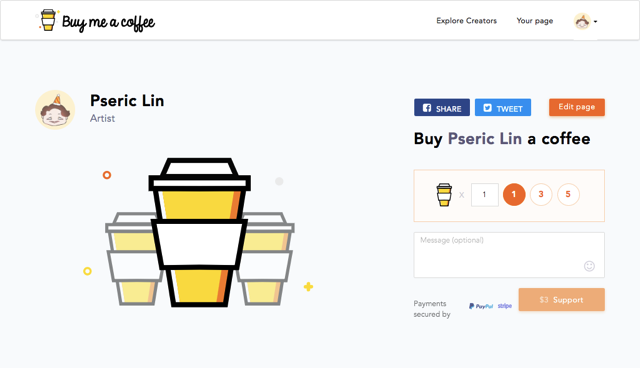
點選「Support」隨即跳出贊助畫面,支援三種付款方式:信用卡、PayPal 和 Stripe,台灣使用者可透過信用卡或 PayPal 付款。
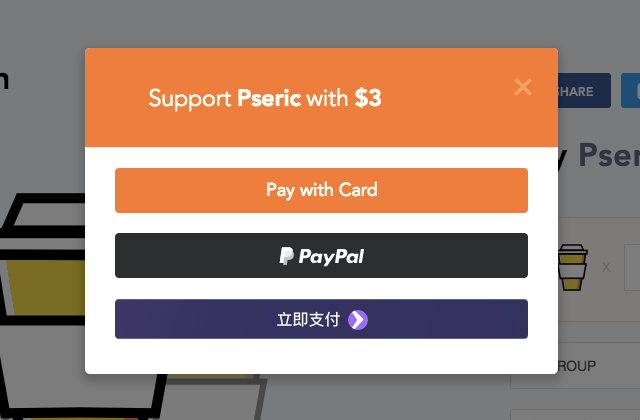
值得一試的三個理由:
- 建立個人贊助頁面,讓別人小額「斗內」快速又簡單
- 支援信用卡、PayPal 和 Stripe 線上支付
- 產生個人化的線上贊助鏈結








